Selles postituses tutvustame mõningaid näpunäiteid, mis aitavad teil vältida enamikku Office'i seadistus- või installivigu, kui soovite installida ja käitada mitut Office'i versiooni ühes ja samas Windows 10 arvutis. See kehtib Office 2019, Office 2016, Office 2013 kohta ja kui pole teisiti öeldud, kehtivad järgmised avaldused ka üksikute rakenduste, näiteks Visio ja Project kohta.
Pidage meeles, et isegi kui järgite alltoodud soovitusi, võib siiski tekkida probleeme, kui kasutate Office'i kahte versiooni ühes arvutis. Kui otsustate mõlemat versiooni mitte säilitada ja desinstallite varasema versiooni, peate võib-olla parandama Office'i komplekti allesjäänud versiooni, et veenduda, et failide seosed toimivad õigesti.
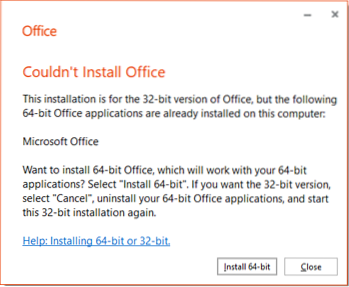
Installige ja kasutage Office'i erinevaid versioone samasse arvutisse
Nõuanded / soovitused on järgmised, kuid mitte ainult:
1] Kui teil on Office 365 tellimus või tellimata versioonid, näiteks Office Home and Business 2019, 2016 või 2013, ei saa enamikul juhtudel neid versioone koos ühes arvutis käitada.
Sellel on üks erand: kui üks kahest tootest on installitud MSI kaudu (mis on tavaline hulgilitsentsitud toodete puhul), võivad need kaks töötada kõrvuti.
2] Võite näha a Peatu, peaksite ootama Office'i installimist viga. See võib juhtuda, kui teie arvutisse on installitud eraldiseisev Office'i rakendus (nt Word), kuid installitavasse komplekti on juba lisatud rakenduse uuem versioon. Sel juhul eemaldatakse eraldiseisev versioon.
Kui aga eraldiseisev rakendus pole osa uuest Office'i komplektist, mida proovite installida, siis jäetakse eraldiseisev rakendus arvutisse ja Office'i pakett installitakse edukalt.
3] Office'i mitme versiooni käitamist Windows 10-s, kui kaugtöölauate teenused (RDS) on lubatud, ei toetata.
Arvutisse, kus kaugtöölaua teenus (RDS) on lubatud, on võimalik installida mitu Office'i versiooni. See pole siiski Office'i toetatud konfiguratsioon. Arvuti toetatud konfiguratsiooni saamiseks võite kas keelata RDS-i või desinstallida Office'i versioonid, jättes installitud ainult ühe versiooni.
4] Kõigepealt installige Office'i varasemad versioonid. Näiteks installige Office 2010 enne Office 2019, Office 2016 või Office 2013 installimist. See kehtib ka muude Office'i perekonna toodete kohta, nagu Visio, Project või Access Runtime, samuti keelepaketid ja tõendustööriistad. Kui te ei installi Office'i selles järjekorras, peate võib-olla hiljem Office'i hilisemad versioonid parandama.
5] Veenduge, et kõik Office'i versioonid oleksid kas 32- või 64-bitised. Teil ei saa olla segu mõlemast. Võib-olla näete Kontorit (64- või 32-bitist) ei saanud installida viga nende installimisel.
Selle tõrke parandamiseks ja 32-bitiselt 64-bitiseks (või vastupidi) vahetamiseks peate selles järjekorras tegema järgmist.
- Desinstallige Office
- Installige Office'i 32- või 64-bitine versioon.
Loodetavasti leiate need näpunäited kasulikuks!
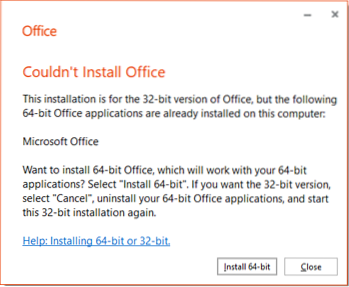
 Phenquestions
Phenquestions


